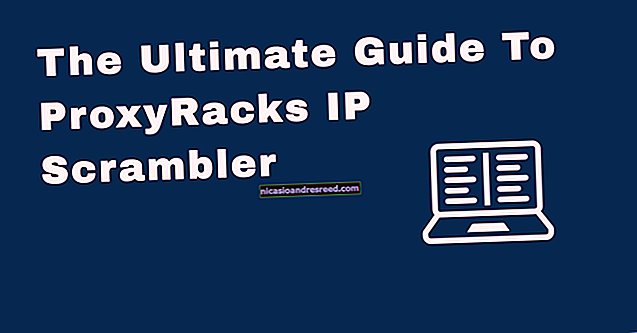O que é um arquivo XML (e como faço para abrir um)?

Um arquivo com a extensão de arquivo .xml é um arquivo Extensible Markup Language (XML). Na verdade, são apenas arquivos de texto simples que usam tags personalizadas para descrever a estrutura e outros recursos do documento.
O que é XML?
XML é uma linguagem de marcação criada pelo World Wide Web Consortium (W3C) para definir uma sintaxe para a codificação de documentos que tanto humanos quanto máquinas podem ler. Isso é feito por meio do uso de tags que definem a estrutura do documento, bem como a forma como o documento deve ser armazenado e transportado.
Provavelmente é mais fácil compará-lo com outra linguagem de marcação com a qual você possa estar familiarizado - a linguagem de marcação de hipertexto (HTML) usada para codificar páginas da web. O HTML usa um conjunto predefinido de símbolos de marcação (códigos curtos) que descrevem o formato do conteúdo em uma página da web. Por exemplo, o seguinte código HTML simples usa tags para deixar algumas palavras em negrito e outras em itálico:
É assim que você faz texto em negrito e é assim que você faz texto em itálico
O que diferencia o XML, porém, é que ele é extensível. XML não tem uma linguagem de marcação predefinida, como o HTML. Em vez disso, o XML permite que os usuários criem seus próprios símbolos de marcação para descrever o conteúdo, criando um conjunto de símbolos ilimitado e autodefinido.
Essencialmente, HTML é uma linguagem que se concentra na apresentação de conteúdo, enquanto XML é uma linguagem de descrição de dados dedicada usada para armazenar dados.
O XML é freqüentemente usado como base para outros formatos de documento - centenas, na verdade. Aqui estão alguns que você pode reconhecer:
- RSS e ATOM descrevem como os aplicativos leitores lidam com feeds da web.
- O Microsoft .NET usa XML para seus arquivos de configuração.
- O Microsoft Office 2007 e posterior usam XML como base para a estrutura do documento. Isso é o que o "X" significa no formato de documento do Word .DOCX, por exemplo, e também é usado no Excel (arquivos XLSX) e PowerPoint (arquivos PPTX).
Portanto, se você tiver um arquivo XML, isso não indica necessariamente com qual aplicativo ele deve ser usado. E normalmente, você não precisa se preocupar com isso, a menos que seja você quem está realmente projetando os arquivos XML.
Como faço para abrir um?
Existem algumas maneiras de abrir um arquivo XML diretamente. Você pode abri-los e editá-los com qualquer editor de texto, visualizá-los com qualquer navegador da web ou usar um site que permite visualizar, editar e até mesmo convertê-los para outros formatos.
Use um editor de texto se você trabalhar com arquivos XML regularmente
Como os arquivos XML são, na verdade, apenas arquivos de texto, você pode abri-los em qualquer editor de texto. A questão é que muitos editores de texto - como o Notepad - simplesmente não são projetados para mostrar arquivos XML com sua estrutura adequada. Pode ser bom abrir um arquivo XML e dar uma olhada rápida para ajudar a descobrir o que é. Porém, existem ferramentas muito melhores para trabalhar com eles.
Clique com o botão direito no arquivo XML que deseja abrir, aponte para “Abrir com” no menu de contexto e clique na opção “Bloco de notas”.

Observação: Estamos usando exemplos do Windows aqui, mas o mesmo vale para outros sistemas operacionais. Procure um bom editor de texto de terceiros projetado para oferecer suporte a arquivos XML.
O arquivo é aberto, mas como você pode ver, ele perde a maior parte da formatação e amontoa tudo em apenas duas linhas do documento.

Portanto, embora o Bloco de notas possa ser útil para verificar rapidamente um arquivo XML, você fica muito melhor com uma ferramenta mais avançada como o Notepad ++, que destaca a sintaxe e formata o arquivo da maneira desejada.
Aqui está o mesmo arquivo XML aberto no Notepad ++:

RELACIONADO:Como substituir o bloco de notas por outro editor de texto no Windows
Use um navegador da web para visualizar os dados estruturados
Se você realmente não precisa editar arquivos XML, mas apenas visualizá-los ocasionalmente, o navegador que você está usando para ler este artigo é adequado para o trabalho. E, de fato, seu navegador da web padrão provavelmente está configurado como o visualizador padrão para arquivos XML. Portanto, clicar duas vezes em um arquivo XML deve abri-lo em seu navegador.
Caso contrário, você pode clicar com o botão direito no arquivo para encontrar opções para abri-lo com o aplicativo que desejar. Basta selecionar seu navegador da lista de programas. Estamos usando o Chrome neste exemplo.

Quando o arquivo for aberto, você deverá ver dados bem estruturados. Não é tão bonito quanto a visualização codificada por cores que você obtém com algo como o Notepad ++, mas é muito melhor do que o que você obtém com o Notepad.

Use um editor online para visualizar, editar ou converter arquivos XML
Se quiser editar o arquivo XML ocasional e não quiser baixar um novo editor de texto, ou se precisar converter um arquivo XML para outro formato, existem alguns editores XML decentes disponíveis gratuitamente. TutorialsPoint.com, XMLGrid.net e CodeBeautify.org permitem que você visualize e edite arquivos XML. Depois de fazer a edição, você pode baixar o arquivo XML alterado ou até mesmo convertê-lo para um formato diferente.
Para o exemplo aqui, usaremos CodeBeautify.org. A página está dividida em três seções. À esquerda está o arquivo XML com o qual você está trabalhando. No meio, você encontrará várias opções. À direita, você verá os resultados de algumas das opções que você pode selecionar. Por exemplo, na imagem abaixo, nosso arquivo XML completo está à esquerda e a visualização em árvore é exibida no painel de resultados porque clicamos no botão “Visualização em árvore” no meio.

Aqui está uma visão melhor dessas opções. Use o botão “Navegar” para carregar um arquivo XML de seu computador ou o botão “Carregar URL” para extrair XML de uma fonte online.

O botão “Tree View” exibe seus dados em uma estrutura de árvore bem formatada no painel de resultados, com todas as suas tags à esquerda em laranja e os atributos à direita das tags.

O “Beautify” exibe seus dados em linhas simples e fáceis de ler no painel de resultados.

O botão “Minify” exibe seus dados usando o mínimo de espaço em branco possível. Ele tentará colocar todos os dados em uma linha. Isso é útil ao tentar diminuir o arquivo. Isso vai economizar algum espaço, mas ao custo de ser capaz de lê-lo com eficácia.

E, finalmente, você pode usar o botão “XML para JSON” para converter o formato XML para JSON, o botão “Exportar para CSV” para salvar seus dados como um arquivo de valores separados por vírgula ou o botão “Download” para baixar quaisquer alterações você criou como um novo arquivo XML.